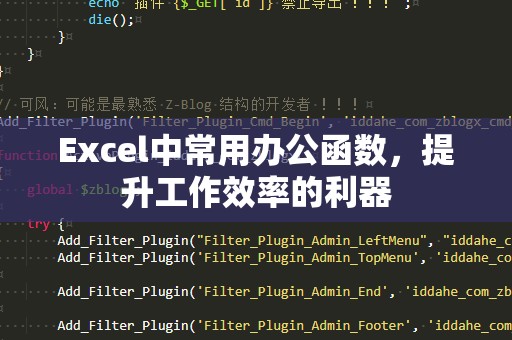在日常的Excel工作中,我们经常会面临复杂的数据处理任务。如何高效地从庞大的数据表格中提取准确的信息,成为了很多人工作中的一大难题。虽然VLOOKUP是最常见的查找函数,但它在处理某些特殊需求时却存在一定的局限性。今天,我们就要为大家介绍一个更强大的Excel函数组合——IndexMatch。通过这两个函数的巧妙配合,能够轻松突破VLOOKUP的限制,提升数据处理的精准性与效率。
什么是IndexMatch?

在深入了解“IndexMatch函数”之前,我们先来回顾一下VLOOKUP的常见问题。VLOOKUP函数虽然常用,但它有一些固有的缺陷,最显著的问题就是只能进行从左到右的查找。如果你要查找的数据位于查找值的右侧,VLOOKUP就无法胜任了。而“IndexMatch”组合函数则可以完美解决这个问题。
“Index”和“Match”是两个功能强大的Excel函数。具体来说:
Index函数用于返回指定区域中某行某列交叉点的值。
Match函数用于返回指定数据在某个区域中的位置。
这两个函数可以搭配使用,通过Match函数找到数据所在的位置,再通过Index函数返回该位置的数据。与VLOOKUP不同,IndexMatch不受数据排列顺序的限制,查找更加灵活。
IndexMatch的基本语法
我们来了解一下这两个函数的基本语法:
Index函数的基本语法为:
=INDEX(数组,行号,[列号])
数组:表示你想要返回值的区域。
行号:你希望返回的值所在的行。
列号(可选):你希望返回的值所在的列。
Match函数的基本语法为:
=MATCH(查找值,查找区域,[匹配方式])
查找值:要查找的具体数据。
查找区域:数据所在的区域。
匹配方式:默认为1,表示查找最接近的值;2表示精确匹配。
IndexMatch函数组合的使用方法
我们就来讲解如何将“Index”和“Match”这两个函数结合起来,进行高效的数据查找。
假设你有一个如下表格,其中包含学生的姓名、学号以及成绩:
|学号|姓名|成绩|
|--------|--------|-------|
|1001|张三|95|
|1002|李四|88|
|1003|王五|92|
|1004|赵六|89|
现在,如果你希望根据“姓名”来查找对应的“成绩”,我们可以使用“IndexMatch”的组合公式。
实际操作示例
假设我们希望查找“王五”的成绩,操作步骤如下:
使用Match函数找到“王五”所在的行号:
=MATCH("王五",B2:B5,0)
这将返回2,因为“王五”是B列中的第二行。
使用Index函数根据行号返回成绩:
=INDEX(C2:C5,MATCH("王五",B2:B5,0))
最终结果为92,即“王五”的成绩。
通过这种方式,你可以灵活地进行任何复杂的查找操作,无论是根据姓名查找学号、根据学号查找成绩,还是其他任何你需要的查找方式。
IndexMatch的优势
可以向右、向左查找:与VLOOKUP不同,IndexMatch不受数据列顺序的限制。无论你要查找的数据位于查找值的左侧还是右侧,它都能精准定位并返回数据。
提高查询速度:在大型数据表格中,使用IndexMatch的查询速度远远快于VLOOKUP,尤其是当查找区域很大的时候,效率更为明显。
更高的灵活性:由于Match函数可以指定匹配方式,它可以进行更精确的查找,避免了VLOOKUP有时出现的模糊匹配问题。
在掌握了“IndexMatch”组合之后,你会发现,处理复杂的数据查询变得更加轻松,而且你的Excel工作效率也将大大提升。
继续深入探讨“IndexMatch函数”的应用技巧,了解更多如何通过这两个函数提升数据处理的效率。我们将结合多个实际场景,展示IndexMatch在实际工作中的强大功能。
高级技巧:IndexMatch与多条件匹配
除了基本的单一条件查找外,IndexMatch函数还可以进行多条件匹配,这是它相较于VLOOKUP的另一个巨大优势。假设你有以下数据表格:
|学号|姓名|性别|成绩|
|--------|--------|--------|-------|
|1001|张三|男|95|
|1002|李四|女|88|
|1003|王五|男|92|
|1004|赵六|女|89|
如果你想根据“姓名”和“性别”两个条件查找“成绩”,我们可以使用组合公式:
多条件查找示例
假设我们希望查找“王五”(男)的成绩,操作步骤如下:
Match函数找到“王五”和“男”同时符合条件的行号:
=MATCH(1,(B2:B5="王五")*(C2:C5="男"),0)
注意:这里我们使用了数组运算符(*),表示两个条件同时满足。这个公式返回行号3。
Index函数返回成绩:
=INDEX(D2:D5,MATCH(1,(B2:B5="王五")*(C2:C5="男"),0))
最终结果为92,即“王五”男生的成绩。
IndexMatch与数组公式结合使用
IndexMatch函数与数组公式的结合,能够进一步提高查询的灵活性。数组公式允许你在一个函数中处理多个条件或进行复杂的计算。通过按下Ctrl+Shift+Enter来输入数组公式,可以实现更为高级的查询功能。
如何有效地运用IndexMatch?
避免重复计算:使用IndexMatch时,尤其是在大型数据集上,避免频繁的重复计算。可以通过预先计算查找值的行号或列号,减少不必要的计算量。
利用Excel的动态数组功能:如果你使用的是Excel的最新版本,可以利用动态数组来进一步提升IndexMatch的应用效率,使得函数在多条件查询时更加简便。
总结
掌握了“IndexMatch”组合函数后,你将能够更高效地进行数据查询和处理,摆脱VLOOKUP的局限,快速解决日常工作中的各种数据难题。无论是单条件查询、多条件查询,还是面对庞大的数据表格,IndexMatch都能帮助你轻松应对。如果你想在Excel中大展身手,提升自己的数据处理能力,赶快开始学习和实践IndexMatch函数吧!
通过不断练习,你将能在工作中快速运用这一强大的功能,提升工作效率,优化数据分析过程,让你在职场中脱颖而出!